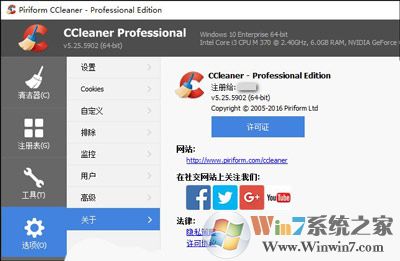
解决方法:
1、下载软件。
2、安装时请注意,如果出现了如下图所提示“此应用无法在此电脑上运行”的问题,多半可能是由于用户更改了文件名(文件路径也需要英文路径)所致,把文件名改回去就好了。
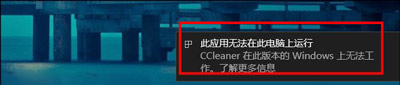
3、在安装界面上方可以把“英语”改成“中文简体”的,点击下面的【自定义】按钮。
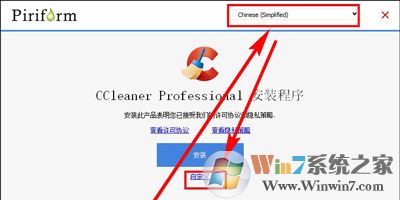
4、根据自己的需要去掉一些选项,点击【更多】。
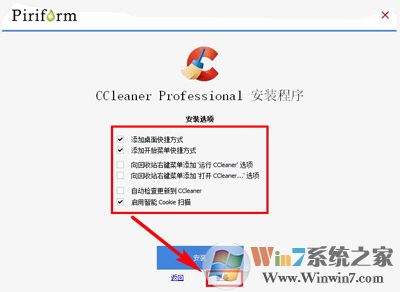
5、浏览选择合适的安装路径,最后点击【安装】。
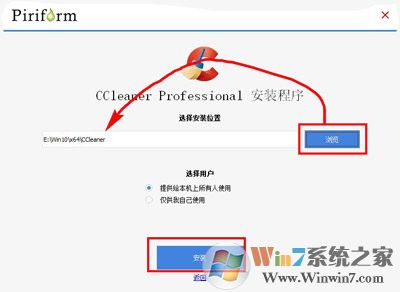
6、把【查看发布信息】的勾“√”去掉,点击【运行CCleaner】。

7、下面要进入激活步骤了,注意此处要断掉网络,点击左下角的【已经注册?现在 激活】。
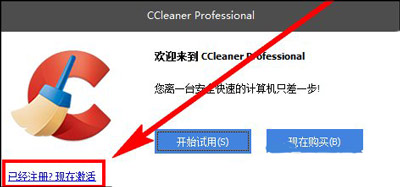
8、【名字】处可以任意写,【许可证密钥】处复制粘贴此注册码“C2YW-N8ZC-FMC7-AHR9-UZPC(通用)”,点击【注册】。
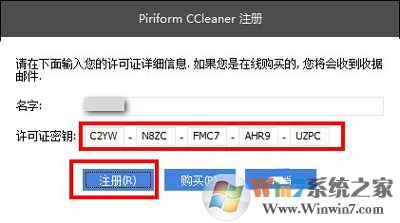
9、在弹出的程序窗口中,依次点击【选项】--》【关于】,就可以看到“注册给 xxx”的字样,表示激活成功!
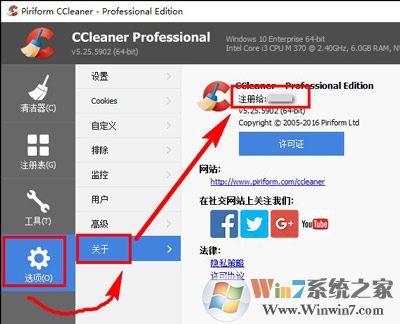
以上就是CCleaner免费安装激活教程了,有需要的用户抓紧来安装激活吧。